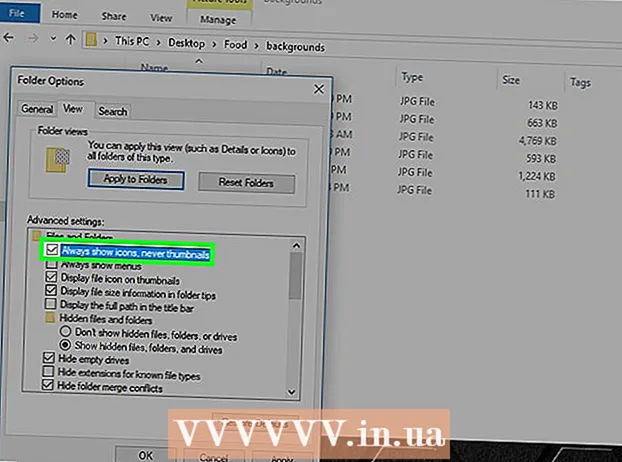Författare:
Charles Brown
Skapelsedatum:
9 Februari 2021
Uppdatera Datum:
28 Juni 2024

Innehåll
Om du har en gammal bärbar dator som ligger någonstans, din bärbara dator är trasig eller du har köpt en ny, måste du så småningom bli av med din gamla bärbara dator. Om du har använt din bärbara dator länge kommer det att finnas värdefulla filer på hårddisken som du vill behålla eller ta bort för integritet. Genom att torka av hårddisken och känna till några sätt att säkert returnera din bärbara dator kan du bli av med din bärbara dator utan bekymmer.
Att gå
Del 1 av 2: Ta bort data och filer
 Lagra data du vill behålla någon annanstans. All data som finns kvar på hårddisken när du kasserar den går förlorad om du inte lagrar den någon annanstans. Tillbring några timmar på att leta efter filer du vill behålla. Här är några sätt du kan göra detta:
Lagra data du vill behålla någon annanstans. All data som finns kvar på hårddisken när du kasserar den går förlorad om du inte lagrar den någon annanstans. Tillbring några timmar på att leta efter filer du vill behålla. Här är några sätt du kan göra detta: - Köp en extern hårddisk för att lagra dina data. Detta kommer att anslutas till din dator via USB-porten. Du kan sedan överföra alla filer du vill behålla. Du kan ansluta den externa hårddisken till en annan dator om du vill överföra filerna till den datorn.
- Lagra filerna online med en tjänst som Google Drive, iCloud eller Dropbox. Dessa tjänster har alternativ med tillräckligt med lagringsutrymme för dina viktigaste filer. Om du har många filer kan det kosta lite pengar.
 Avaktivera registrerade program. Många program har en gräns för antalet datorer som kan användas med ett abonnemang. Kontrollera Microsoft Office, Adobe Creative Suite och liknande program och avaktivera din bärbara dator.
Avaktivera registrerade program. Många program har en gräns för antalet datorer som kan användas med ett abonnemang. Kontrollera Microsoft Office, Adobe Creative Suite och liknande program och avaktivera din bärbara dator. - För att avaktivera en dator från iTunes, klicka på "Konto" högst upp på skärmen och välj alternativet "Avaktivera den här datorn".
- I Adobe-produkter kan du avaktivera din dator genom att klicka på "Hjälp", "Inaktivera" och "Permanent inaktivera".
- Olika program använder olika sätt att de-auktorisera. Kontrollera online om du är osäker på hur du godkänner ett visst program.
 Förstör personliga filer. Även om du snart torkar hårddisken är det alltid användbart att förstöra alla dina personliga filer. Filer som exempelvis kontoutdrag, skattedokument och foton. Hitta ett program som tar bort dina filer permanent. Att kasta i papperskorgen räcker inte här.
Förstör personliga filer. Även om du snart torkar hårddisken är det alltid användbart att förstöra alla dina personliga filer. Filer som exempelvis kontoutdrag, skattedokument och foton. Hitta ett program som tar bort dina filer permanent. Att kasta i papperskorgen räcker inte här. - Om du använder Windows kan du använda CCleaner, Eraser eller File Shredder för att förstöra personliga filer.
- Den här funktionen är redan tillgänglig på de flesta Mac-datorer. Först flyttar du alla filer du vill ta bort till papperskorgen. Tryck sedan på kommandotangenten och klicka på papperskorgen. Välj nu "Töm papperskorgen säkert" eller förstör dina filer.
 Ta bort din webbläsarhistorik. Om du har använt din webbläsare ett tag kommer den att ha mycket personlig information lagrad. Lösenord och bankuppgifter sparas ibland automatiskt i din webbläsare. Det är användbart att ta bort all denna information innan du skickar tillbaka din bärbara dator. Så här gör du med vissa webbläsare:
Ta bort din webbläsarhistorik. Om du har använt din webbläsare ett tag kommer den att ha mycket personlig information lagrad. Lösenord och bankuppgifter sparas ibland automatiskt i din webbläsare. Det är användbart att ta bort all denna information innan du skickar tillbaka din bärbara dator. Så här gör du med vissa webbläsare: - Om du använder Safari måste du trycka på "Safari" -knappen i det övre vänstra hörnet. Klicka sedan på "Rensa historik". Se till att du har valt "All History" och klicka sedan på "Clear History" -knappen i hörnet av fönstret.
- I Google Chrome, Internet Explorer, Microsoft Edge och Mozilla Firefox kan du rensa din webbläsarhistorik genom att klicka på Ctrl + Shift + Del. Se till att allt är markerat i nästa fönster och att du tar bort hela historiken. Klicka på knappen "ta bort" för att radera all din webbhistorik.
 Ta bort alla dina program. Förutom webbläsare lagrar andra program också personlig information så att du inte behöver skriva den om och om igen. Titta igenom dina program och ta bort program som kan lagra personlig information. Du kan också ta bort allt för alla fall.
Ta bort alla dina program. Förutom webbläsare lagrar andra program också personlig information så att du inte behöver skriva den om och om igen. Titta igenom dina program och ta bort program som kan lagra personlig information. Du kan också ta bort allt för alla fall. - Program som Microsoft Word eller Excel lagrar ibland ditt fullständiga namn och adress. Du vill nog inte att nästa ägare av din bärbara dator ska få den här informationen.
- Du kan ha installerat ett program som du kan använda för att göra inköp som Steam. Din kreditkortsinformation kan då lagras på din dator.
 Återställ din dator och formatera hårddisken. Kontrollera först att du har sparat allt du vill behålla och raderat allt du vill för att bli av med din bärbara dator. Återställ sedan din bärbara dator. Detta torkar hårddisken helt. Att göra en fabriksåterställning och torka av hårddisken kan vara svårt. Så se till att du vet vad du gör.
Återställ din dator och formatera hårddisken. Kontrollera först att du har sparat allt du vill behålla och raderat allt du vill för att bli av med din bärbara dator. Återställ sedan din bärbara dator. Detta torkar hårddisken helt. Att göra en fabriksåterställning och torka av hårddisken kan vara svårt. Så se till att du vet vad du gör.  Ta bort eller förstör hårddisken om du inte kan använda din bärbara dator. Det kan hända att din bärbara dator inte startar när du skickar tillbaka den. I det här fallet kan du inte se vilka filer som fortfarande finns på hårddisken. Det är därför bäst att ta bort hårddisken från den bärbara datorn. Här är några sätt att göra detta på olika datorer:
Ta bort eller förstör hårddisken om du inte kan använda din bärbara dator. Det kan hända att din bärbara dator inte startar när du skickar tillbaka den. I det här fallet kan du inte se vilka filer som fortfarande finns på hårddisken. Det är därför bäst att ta bort hårddisken från den bärbara datorn. Här är några sätt att göra detta på olika datorer: - Vissa gamla bärbara datorer har hårddiskar som du bara kan komma ut ur en port på sidan. Du kan behöva trycka på en knapp för detta. Du kan sedan hålla hårddisken ordentligt och dra ut den lätt.
- Hårddisken kan också döljas bakom en plastpanel på baksidan av den bärbara datorn. Leta efter en lång plastbit på sidan där den bärbara datorn öppnas. Plaststycket är ofta säkrat med en skruv. Ta bort skruven från plastpanelen för att ta hårddisken till den bärbara datorn.
- Du kan också läsa manualen eller söka online för specifika råd om du inte vet hur du får ut hårddisken från din bärbara dator.
- Om du vill behålla filer på din hårddisk kan du ta dem till en datorbutik. Transportera hårddisken i en antistatisk väska. Datorbutiken kan hjälpa dig att återställa data från hårddisken.
- Om du inte behöver något från hårddisken kan du använda en borr för att borra några hål i enheten. Detta kommer att förstöra hårddisken helt. Du kan sedan returnera hårddisken med din bärbara dator.
Del 2 av 2: Bli av med din bärbara dator
 Sälj din bärbara dator. Även om din bärbara dator är långsam eller inte längre fungerar, kan det finnas någon som vill köpa den. Sätt din bärbara dator online och till salu i närheten. Se till att inkludera den bärbara datorns problem och specifikationer.
Sälj din bärbara dator. Även om din bärbara dator är långsam eller inte längre fungerar, kan det finnas någon som vill köpa den. Sätt din bärbara dator online och till salu i närheten. Se till att inkludera den bärbara datorns problem och specifikationer. - Vissa människor köper gamla bärbara datorer för delarna. Det spelar ingen roll att den bärbara datorn inte längre fungerar. Den bärbara datorns skick måste vara bra.
 Byt in din bärbara dator för kontanter eller presentkort. Många elektronikbutiker och tillverkare av bärbara datorer har program där du kan handla in gammal utrustning mot en mindre betalning. Kolla online eller be en elektronikbutik nära dig om priserna på inbytesprogram.
Byt in din bärbara dator för kontanter eller presentkort. Många elektronikbutiker och tillverkare av bärbara datorer har program där du kan handla in gammal utrustning mot en mindre betalning. Kolla online eller be en elektronikbutik nära dig om priserna på inbytesprogram. - Apple och Amazon har till exempel inbytesprogram.
- Jämför belopp och betalningsmetoder för att få det bästa erbjudandet för din bärbara dator.
 Donera din gamla bärbara dator. Du kan också donera din bärbara dator till en familjemedlem eller någon i nöd om den fortfarande fungerar. Leta online efter välgörenhetsorganisationer som letar efter bärbara datorer så att du kan ge bort dina.
Donera din gamla bärbara dator. Du kan också donera din bärbara dator till en familjemedlem eller någon i nöd om den fortfarande fungerar. Leta online efter välgörenhetsorganisationer som letar efter bärbara datorer så att du kan ge bort dina. - National Cristina Foundation och World Computer Exchange är elektroniska välgörenhetsorganisationer.
 Ta din bärbara dator till ett reparationskafé. Volontärer som vet hur man fixar saker fungerar på reparationskaféer.
Ta din bärbara dator till ett reparationskafé. Volontärer som vet hur man fixar saker fungerar på reparationskaféer. - Vissa reparationskaféer använder människor som förstår elektronik, men inte alla. Elektronik är inte lika lätt att reparera som andra typer av produkter.
 Ta din bärbara dator till återvinningscentret. Många elektronik och bärbara datorer innehåller giftiga ämnen som bly, kvicksilver och kadmium. Dessa typer av ämnen kan kasseras på ett säkert sätt via de kommunala återvinningscentralerna (”deponin”).
Ta din bärbara dator till återvinningscentret. Många elektronik och bärbara datorer innehåller giftiga ämnen som bly, kvicksilver och kadmium. Dessa typer av ämnen kan kasseras på ett säkert sätt via de kommunala återvinningscentralerna (”deponin”). - Kasta inte bara din bärbara dator i behållaren med restavfall. Fråga en anställd på återvinningscentret var elektroniken hör hemma.
Varningar
- Använd alltid skyddsglasögon vid borrning i elektronik. Små bitar kan flyga runt när du är på det.